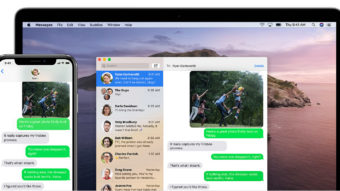Como converter vídeos para iPhone, iPod Touch e outros dispositivos
Ao baixar vídeos da internet, nem sempre eles vêm nos formatos que preferimos. Seja no tipo do codec ou na extensão do arquivo, a quantidade de combinações diferentes que se encontra na web é imensa.
Quem usa Windows pode usar o FormatFactory, um programa que converte não apenas vídeos, mas músicas, imagens e até arquivos .ISO. Esse passo-a-passo será focado na maneira de converter vídeos especificamente para rodar no iPhone e iPod Touch, mas você pode seguir passos similares para conversão de outros arquivos ou para outros formatos.
1. Baixe e instale o FormatFactory. São 29 MB de download, mas muito úteis. Ao abrir, você verá opções para converter vídeo, áudio e outros arquivos. Selecione “Todos para dispositivos móveis”.
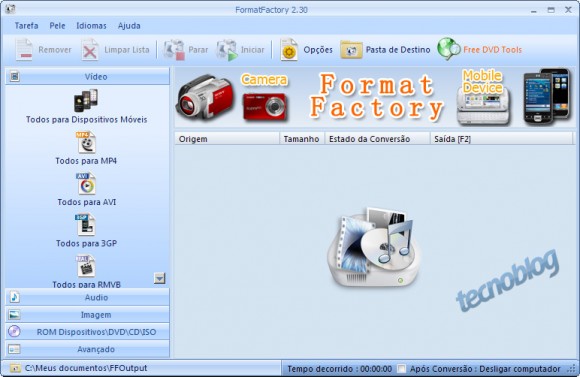
2. Essa é a parte difícil: escolher o formato para o qual você pretende converter o vídeo. Não pela dificuldade, mas sim pela grande quantidade de opções. O FormatFactory pode converter para mais de 60 formatos, englobando quase uma centena de dispositivos diferentes, entre eles: iPhone, iPods Touch e Classic, Nokias 5800, N95, N97 e N98, Zune HD, PSP, PlayStation 3, Xperia X1 etc.
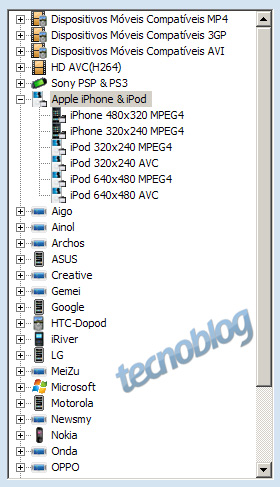
Nesse caso, vamos escolher a opção de iPhone 480×320 MPEG4 dentro do submenu Apple.
3. Selecione as configurações de conversão. Aqui também há diversidade. É possível embutir legendas, marca d’água, espelhar o vídeo, e muitas outras coisas. Mas fiquemos no básico: a resolução e bitrate.
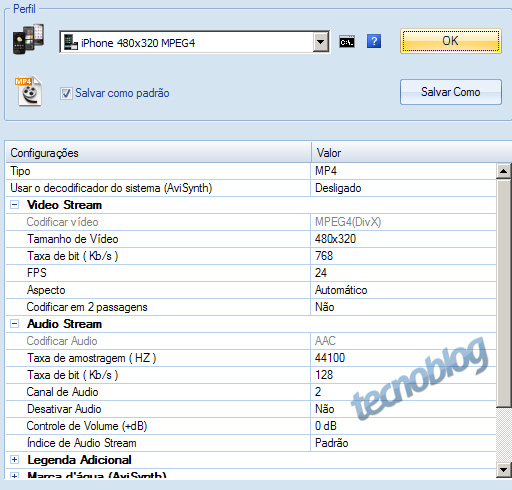
No campo de bitrate, quanto maior o número que você escolher, melhor será a qualidade do vídeo. Entretanto, aumentar o bitrate também aumenta o tamanho do arquivo. Às vezes ele pode acabar até maior do que começou. Mas uma qualidade inferior pode não ser tão boa se você gostar de ver detalhes nos vídeos. Normalmente 1200 é um valor satisfatório.
Já na área de resolução, você pode manter a que já veio na opção selecionada, ou pode marcar a “Default”, que vai deixar o vídeo com a mesma resolução em que ele entrou, mudando apenas o formato. Eu evitaria selecionar outras opções na lista já que elas podem ser incompatíveis com os dispositivos nos quais você irá colocar os vídeos. O iPhone, por exemplo, não suporta vídeos maiores do que 640×480 pixels.
Caso você não esteja com pressa, selecione a opção “Sim” no campo “Codificar em 2 passagens”, que aumentará o nível de detalhe no vídeo final, mas também aumentará o tempo de conversão.
4. Salve as configurações para depois. Se você pretende converter para esse formato mais vezes, pode marcar a caixa “Salvar como padrão” para que você não precise selecionar suas opções personalizadas de resolução ou bitrate sempre. Para mudá-las, basta clicar no botão “Configurações de Saída”.
5. Selecione os vídeos que você pretende converter. Não vou confabular sobre a legalidade de torrents de filmes ou séries de TV americanas. Apenas tenha no seu HD o arquivo de vídeo pronto. Você pode tanto selecionar com a opção “Adicionar arquivo” ou simplesmente arrastá-los para a janela.

6. Inicie a conversão e vá tomar um café. A conversão pode levar horas ou minutos, dependendo do seu processador e do tamanho do vídeo, dentre outras coisas. Mas não vai ser instantânea, isso é certo.
7. Após convertido é só pegar o arquivo na pasta “Meus documentos\FFOutput” e transferir para o seu dispositivo.
Você conhece um melhor ou que converta para outros formatos não listados pelo Format Factory? Cite aí nos comentários.